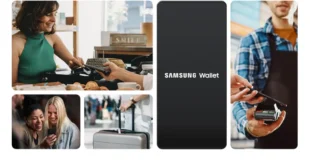Android schneller machen – so bekommt man mehr Speed für Handys und Smartphones – Android-Handys haben leider die Angewohnheit langsamer zu werden, je mehr man sie benutzt. Die Gründe hierfür sind oft vielfältig, allen voran sind aber oft Apps oder Prozesse die im Hintergrund laufen verantwortlich, die eigentlich nicht unbedingt gebraucht werden. Im Artikel hierzu einige hilfreiche Tipps und Tricks, wie man sein Android-Handy wieder etwas schneller machen kann. Die Tipps beziehen sich dabei auf Android 10, können aber in der Regel auch für andere Android Versionen so genutzt werden (teilweise sind nur die Bezeichnungen im Einstellungs-Menü anders). Welche Apps besonders viel Leistung fressen, haben wir in diesem Artikel zusammen gestellt: Android Apps mit viel Ressourcenverbrauch. Neben dem Speed sollte man aber auch die Sicherheit im Hinterkopf behalten. Dazu gibt es hier Tipps: Android Sicherheit
Inhaltsverzeichnis
Tipp 1: Platz schaffen
Mit der Zeit sammelt sich, wie auch auf einem Computer, einfach jede Menge Daten an. Auf dem Android sind das im Besonderen geknipste Fotos, eigene Videos oder installierte Apps, die viel vom Gerät fordern. Doch damit ein Android-Smartphone schnell läuft, braucht es vor allem eins: freien Zwischenspeicher und Speicher. Ist aber dieser viel zu gering, dann ist das System sehr träge. Unter den Einstellungen/Speicher lässt sich überprüfen wie viel Platz noch übrig ist und sollte dieser weniger als 10 Prozent des Gesamtspeichers frei sein, dann hilft es im Speicher-Menü auf bereinigen zu klicken, um wieder Speicherplatz freizugeben. Zudem sieht man hier, welche Apps am wenigsten genutzt werden und eventuell gelöscht werden können.
Ein voller Speicherplatz kann die Leistung Ihres Android-Handys beeinträchtigen. Hier sind einige effektive Methoden, um mehr Speicherplatz freizugeben:
1. Apps und Daten analysieren:
- Ungenutzte Apps deinstallieren: Gehen Sie in die Einstellungen, dann in „Apps“ oder „Anwendungen“. Sortieren Sie die Apps nach Größe und deinstallieren Sie diejenigen, die Sie nicht mehr benötigen.
- App-Daten löschen: Viele Apps speichern temporäre Daten, die Sie löschen können, ohne die App-Funktionalität zu beeinträchtigen. Gehen Sie in die App-Info und wählen Sie „Speicher“ oder „Daten löschen“.
- Cache leeren: Der Cache speichert temporäre Dateien für schnelleren Zugriff. Regelmäßiges Leeren des Cache kann Speicherplatz freigeben.
2. Fotos und Videos verwalten:
- Fotos und Videos löschen: Überprüfen Sie Ihre Galerie und löschen Sie unnötige oder doppelte Bilder und Videos.
- In die Cloud verschieben: Nutzen Sie Cloud-Speicherdienste wie Google Fotos, Dropbox oder OneDrive, um Ihre Medien online zu speichern und vom Gerät zu löschen.
- Auflösung reduzieren: Ändern Sie die Kameraeinstellungen, um Fotos und Videos in einer niedrigeren Auflösung aufzunehmen.
3. Download-Ordner leeren:
- Downloads überprüfen: Gehen Sie in den Download-Ordner und löschen Sie alle Dateien, die Sie nicht mehr benötigen.
4. WhatsApp-Daten verwalten:
- Medien löschen: WhatsApp speichert viele Medien (Fotos, Videos, Sprachnachrichten). Löschen Sie regelmäßig alte Medien oder deaktivieren die automatische Speicherung.
- Gruppen verlassen: Wenn Sie in vielen Gruppen sind, können sich dort viele Medien ansammeln. Überlegen Sie, ob Sie einige Gruppen verlassen können.
5. Externe Speicherkarte nutzen:
- SD-Karte einlegen: Wenn Ihr Gerät eine SD-Karte unterstützt, können Sie Apps und Daten darauf verschieben.
- Einstellungen anpassen: Gehen Sie in die Einstellungen und suchen Sie nach „Speicher“. Dort können Sie auswählen, welche Apps auf die SD-Karte verschoben werden können.
6. Systemdateien überprüfen:
- Systemcache leeren: Einige Android-Versionen bieten eine Option zum Leeren des Systemcaches. Seien Sie vorsichtig, da dies einige Einstellungen zurücksetzen kann.
- Updates installieren: Software-Updates können manchmal Speicherprobleme beheben.
7. Reinigungs-Apps nutzen:
Dritte-Anbieter-Apps: Es gibt zahlreiche Apps im Play Store, die Ihnen helfen können, Speicherplatz zu analysieren und zu bereinigen. Beliebte Optionen sind CCleaner, SD Maid oder Files by Google.
Hinweis: Um mehr Speicher freizugeben, sollte man darauf verzichten den App-Cache leeren zu wollen (unter Einstellungen/Speicher). Löscht man diese Daten, auf die Apps häufig zugreifen, dann ist die Folge, dass diese noch viel langsamer laufen. Schließlich muss das Cache wieder neu aufgefüllt werden. Zudem verbrauchen die Cache-Dateien in der Regel wenig Speicher.
Tipp 2: Software aktuell halten
Android-Handys sollten immer aktuell gehalten werden, dass heißt die aktuellste Software installiert sein. Denn mit der aktuellen Software gehen Fehlerbehebungen und kleine Optimierungen mit ein und die machen das Smartphone wieder schneller. Im besten Fall sollte man Android automatisch aktualisieren lassen.
- Für eine Aktualisierung einfach in den Einstellungen > Geräteinformationen. Hier findet man die Option Software-Updates. Wählt man die Option aus, dann lässt sich in einem nächsten Fenster die Software Aktualisieren bzw. prüfen um eine neue Software verfügbar ist. Eine Automatische Aktualisierung lässt das Android-Handy selbstständig nach der neuesten Software suchen. Damit bleibt man stets aktuell.
Tipp 3: Homescreen/Startbildschirm aufräumen
Nehmen die Einstellungen des Startbildschirms Oberhand, dann kann es zu Tempo-Einbußen kommen. Vor allem Live-Wallpaper, Unmengen an App-Symbolen und Widgets entziehen dem Android-System Leistung. Deshalb sollte man sich etwas Zeit nehmen und den Startbildschirm etwas aufräumen und unnötige Widgets und App-Symbole löschen. Denn es gilt: Je weniger Sie auf dem Startbildschirm, umso mehr Leistung kann das Handy für andere Dinge nutzen.
Tipp 4: Unbenutzte Apps löschen
Bereits beim ersten Start des Androids sind Apps vorinstalliert, die man eigentlich nie verwendet und auch mit weiteren Software-Updates häufen sich mit der Zeit weitere Apps an, die fast nie benutzt werden. Oft geraten solche Apps dann in Vergessenheit. Trotzdem zerren sie natürlich am Speicher und auch an der Leistung des Smartphones. In den Einstellungen finden man hierzu einen Anwendungsmanager, der alle Apps aufzählt, die auf dem Android installiert sind. Und ab hier heißt es nur noch die überflüssigen Apps zu löschen. Übrigens findet man unter „Ausführung“ alle Anwendungen, die im Hintergrund laufen. Das gibt Hinweise, welche Apps für große Leistungseinbußen verantwortlich sein können.
Google schreibt selbst zur Vorgehensweise bei langsamen Geräten:
Auf den meisten Smartphones können Sie über die App „Einstellungen“ nachsehen, wie viel Speicherplatz verfügbar ist. Die Einstellungen können je nach Gerät variieren. Weitere Informationen erhalten Sie beim Hersteller Ihres Geräts.
Sobald weniger als 10 % Speicherplatz frei sind, können Probleme auftreten. Wenn der Speicherplatz knapp ist, erfahren Sie hier, wie Sie Speicherplatz freigeben.
VIDEO Android Einstellungen, die man sofort abschalten sollte
Tipp 5: Animationen abschalten oder reduzieren
Wird eine Anwendung geöffnet, dann wird dies oft von einer Animation begleitet, um einen flüssigen Übergang vom Startbildschirm zur App darzustellen. Und der kleine Prozess, zerrt natürlich auch an der Geschwindigkeit. Um diesen Effekt zu reduzieren oder komplett auszuschalten, begibt man sich in die
- Einstellungen > Allgemein > Geräteinformationen. Hier sucht man anschließend die Versions-Nummer des Geräts und tippt auf diese, bis die versteckten Entwickleroptionen freigeschaltet sind.
Häufig merkt man das Abschalten der Animationen kaum, da diese je nach Hersteller eher dezent sind. Wer danach sein Android langweilig findet, kann die Animationen aber auch jederzeit wieder aktivieren – eventuell sind dann die Handys und Smartphones aber wieder etwas langsamer.
Tipp 6: Auf Werkseinstellungen zurücksetzen
Helfen die obigen Vorgänge weniger, dann empfiehlt es sich das mobile Gerät einfach auf die Werkseinstellungen zurücksetzen. Damit wird das Android von unnötigen Datenmüll befreit. Aber Achtung: Auch alle anderen Daten gehen verloren. Man sollte also vor den Werkseinstellungen auf jeden Fall das Gerät sichern und ein Backup ziehen, sowie Fotos, Videos und auch Musik herunter laden.
- Hierzu einfach Einstellungen > Sichern und zurücksetzen > Auf Werkseinstellungen zurücksetzen.
So werden alle Daten und Einstellungen auf dem Android-Smartphone gelöscht. Aber Achtung: Danach sind wirklich alle Daten weg! Man sollte also in jedem Fall ein Backup anlegen und diese Variante auch nur als wirklich letzte Möglichkeit nutzen, wenn gar nichts anderes mehr geht.
Darüber hinaus gibt es weitere Tipps für schnellere Smartphones, die man ausprobieren sollte, wenn die vorgenannten Tipps nicht direkt geholfen haben:
- Aktualisieren Sie Ihr Smartphone auf die neueste Version. Software-Updates enthalten häufig Leistungsverbesserungen und Fehlerbehebungen.
- Deinstallieren Sie Apps, die Sie nicht verwenden. Unnötige Apps belegen Speicherplatz und Ressourcen.
- Löschen Sie den Cache und die Daten von Apps. Der Cache speichert temporäre Daten, die von Apps verwendet werden. Wenn sich der Cache zu sehr füllt, kann dies die Leistung beeinträchtigen.
- Deaktivieren Sie Hintergrundprozesse. Apps, die im Hintergrund ausgeführt werden, können auch die Leistung beeinträchtigen.
- Reduzieren Sie die Animationen. Animationen können die Leistung beeinträchtigen. Sie können die Animationen in den Entwickleroptionen reduzieren oder deaktivieren.
- Überprüfen Sie, ob Ihr Smartphone über genügend Speicherplatz verfügt. Wenn der Speicherplatz knapp ist, kann dies die Leistung beeinträchtigen.
- Sorgen Sie für eine gute Kühlung. Wenn Ihr Smartphone zu heiß wird, kann dies die Leistung beeinträchtigen.
Video: Tipp&Tricks für ein schnelleres Android
Weitere Beiträge zum Thema Android
- Android Handbuch und Anleitung
- Android Screenshot machen
- Android Recovery Modus
- Android Backup | Android WhatsApp Backup
- Android Internet abschalten und anschalten
- Android schneller machen
- Android Sicherheit erhöhen
- Google Play Store Probleme und Fehler
Neue Artikel rund um Android
- Samsung Galaxy A34: Dezember-Sicherheitspatch wird verteilt

- Samsung: Galaxy Z Fold 5 und Flip 5 erhalten Dezember Sicherheitsupdate

- Samsung Galaxy A07: Verstärkung für die Einsteiger-Klasse [UPDATE Geekbench]

- Samsung Walles unterstützt nun auch Porsche Cayenne Electric und Macan

- Samsung Galaxy S26: RAM teuer, Qi2-Standard könnte kommen

- Samsung Galaxy Z Fold7: Dezember-Sicherheitsupdate steht bereit

Mobilfunk-Newsletter: Einmal pro Woche die neusten Informationen rund um Handy, Smartphones und Deals!
Unser kostenloser Newsletter informiert Sie regelmäßig per E-Mail über Produktneuheiten und Sonderaktionen. Ihre hier eingegebenen Daten werden lediglich zur Personalisierung des Newsletters verwendet und nicht an Dritte weitergegeben. Sie können sich jederzeit aus dem Newsletter heraus abmelden. Durch Absenden der von Ihnen eingegebenen Daten willigen Sie in die Datenverarbeitung ein und bestätigen unsere Datenschutzerklärung.
Immer die aktuellsten Nachrichten direkt im Smartphone.
Unsere Kanäle gibt es kostenlos hier:
Telegram: Appdated Telegram Channel
Facebook: Appdated Facebook Seite
Twitter: Appdated Twitter Channel
Ich bin in erster Linie für Nachrichten aus dem Bereich der Tarife zuständig und meistens damit beschäftigt das Marketing aus den Pressemitteilungen heraus zu filtern. Ansonsten alle Anmerkungen zu Prepaid, Simkarte, Flatrates und was dazu gehört gerne an mich. Technik Fragen dagegen bitte an die Kollegen.